</p>
Microsoft Edge - это веб-браузер, предустановленный на компьютерах и устройствах, работающих на операционной системе Windows 10. Он предлагает множество функций, включая возможность сохранять веб-страницы в виде закладок для быстрого доступа к ним в будущем.
Добавление закладок в Microsoft Edge является простым процессом, который можно выполнить всего несколькими щелчками мыши. В этой инструкции мы расскажем вам, как добавить закладки в Microsoft Edge, чтобы вы могли легко сохранять и организовывать свои любимые веб-страницы.
Чтобы добавить закладку в Microsoft Edge, вам нужно открыть веб-страницу, которую вы хотите добавить. Затем нажмите на кнопку с изображением звездочки в правом верхнем углу окна браузера. Это откроет панель "Избранное", где вы можете внести необходимые изменения перед сохранением закладки.
Когда панель "Избранное" открыта, вы можете выбрать папку, в которую вы хотите сохранить закладку, и ввести название для закладки. Вы также можете добавить закладку к кнопочной панели или панели "Быстрый доступ", чтобы быстро получить к ней доступ. После этого нажмите на кнопку "Добавить" и закладка будет сохранена.
Почему нужно добавить закладки в Microsoft Edge?

Сохранение интересных страниц для последующего доступа
Добавление закладок в Microsoft Edge позволяет сохранить страницу, которая вам понравилась или которую вы планируете посетить в будущем. Это позволяет с легкостью находить и открывать нужные веб-страницы снова и снова, не приходя в замешательство из-за возможности забыть адрес или название страницы.
Организация содержимого с помощью папок
Закладки в Microsoft Edge можно организовать в папки, что делает их более понятными и удобными для использования. Вы можете создавать папки для различных категорий веб-страниц, например, "новости", "путешествия", "работа" и т. д. Это позволяет быстро находить нужные страницы в определенной категории и упорядочивать свои закладки на ваш вкус.
Синхронизация закладок на разных устройствах
Microsoft Edge предлагает возможность синхронизировать закладки на разных устройствах, если вы используете один и тот же аккаунт Microsoft. Это означает, что вы можете добавлять закладки на своем компьютере и затем находить те же закладки на своем смартфоне или планшете. Это облегчает доступ к ваши закладкам в любое время и место, вне зависимости от устройства, которым вы пользуетесь.
Быстрый доступ к важной информации
Добавление закладок в Microsoft Edge может быть полезным, чтобы быстро получить доступ к важной информации. Например, вы можете добавить закладку на страницу с вашими паролями или другими часто используемыми данными, чтобы легко получить к ним доступ в любое время.
В целом, добавление закладок в Microsoft Edge является полезной функцией, которая поможет в организации и быстром доступе к важным веб-страницам.
Преимущества использования закладок в браузере.
Когда мы просматриваем большое количество веб-страниц каждый день, неизбежно создается необходимость в организации и структурировании этой информации. Использование закладок в браузере предоставляет нам удобный и быстрый способ сохранить и организовать интересующие нас веб-страницы.
1. Удобное хранение и доступ к важной информации. Закладки позволяют сохранить ссылку на интересующую нас веб-страницу, чтобы не забыть о ней и легко вернуться к ней в будущем. Мы можем организовывать закладки в папки и подпапки, что делает их поиск и доступ более удобными.
2. Экономия времени. Часто мы просматриваем многочисленные веб-страницы, которые нам интересны или необходимы для работы. Использование закладок позволяет избежать необходимости каждый раз искать эти страницы заново. Мы просто открываем папку с закладками и выбираем нужную нам страницу.
3. Организация по интересующим нас категориям. Браузеры позволяют создавать папки и подпапки для организации закладок по определенным категориям или темам. Это помогает нам быстро находить интересующую информацию и делает процесс поиска и доступа к ней более удобным и эффективным.
4. Синхронизация на разных устройствах. Если мы используем один и тот же аккаунт в браузере на разных устройствах, наши закладки могут быть синхронизированы между ними. Это означает, что мы можем получить доступ к нашим закладкам с любого устройства, где у нас установлен данный браузер.
5. Возможность быстрого доступа к популярным сайтам. Мы можем создать специальную папку для наиболее посещаемых нами сайтов. Таким образом, мы получим возможность открывать эти сайты всего лишь в пару кликов мыши, без необходимости вводить адрес каждый раз заново.
В целом, использование закладок в браузере является очень полезным и удобным функционалом. Он помогает нам организовать и структурировать нашу онлайн-информацию, экономит наше время и облегчает доступ к важной для нас информации. Не зря же закладки являются одним из самых популярных инструментов веб-браузеров.
Удобство и быстрый доступ к любимым веб-сайтам
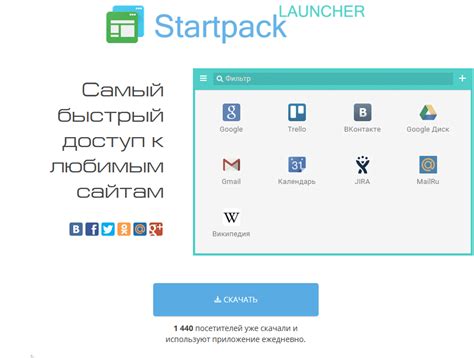
Microsoft Edge предлагает простой и удобный способ добавить закладки, чтобы быстро получить доступ к вашим любимым веб-сайтам. Закладки позволяют сохранить интересующие вас страницы и быстро открыть их при необходимости.
Добавление закладок в Microsoft Edge очень просто. Просто откройте веб-сайт, который вы хотите добавить в закладки, и щелкните на значок "Закладки" в правом верхнем углу окна браузера. Появится всплывающее окно, где вы сможете выбрать папку, в которую хотите добавить закладку, и дать ей имя. После нажатия кнопки "Добавить", закладка будет сохранена.
Кроме того, вы также можете добавить закладки, используя сочетание клавиш Ctrl+D на клавиатуре. Просто откройте нужную страницу и нажмите эти клавиши, чтобы открыть диалоговое окно добавления закладки.
Добавленные закладки можно легко найти на панели закладок, которая находится под полем поиска в браузере. Здесь вы также можете открывать и управлять своими закладками. Вы можете создавать папки и перемещать закладки между ними, а также удалять закладки, которые больше не нужны.
Если у вас много закладок, вы можете воспользоваться функцией поиска на панели закладок, чтобы быстро найти нужную страницу. Просто введите ключевое слово или фразу в поле поиска и Microsoft Edge выдаст вам соответствующие результаты.
Благодаря возможности добавления закладок в Microsoft Edge вы сможете легко организовать свою рабочую область в браузере и быстро получить доступ к необходимым веб-сайтам. Удобство и быстрота доступа - вот главные преимущества использования закладок в Microsoft Edge.
Как добавить закладки в Microsoft Edge?
Закладки в Microsoft Edge позволяют легко и удобно сохранять ссылки на веб-страницы, которые вы хотите вернуться позже. Чтобы добавить закладку в Edge, следуйте этим простым инструкциям:
- Откройте веб-страницу, которую вы хотите добавить в закладки. Для этого введите URL-адрес в адресной строке Edge и нажмите клавишу Enter.
- Нажмите кнопку "Добавить в закладки". Она находится справа от адресной строки и имеет вид звездочки.
- Выберите, куда вы хотите добавить закладку. Вы можете выбрать одну из доступных папок или создать новую.
- Назовите закладку. Введите название, которое легко ассоциируется с веб-страницей, и нажмите кнопку "Добавить".
- Ваша закладка добавлена! Теперь вы можете легко найти ее в своих закладках и вернуться к этой веб-странице в любое время.
Вы также можете организовать свои закладки, создавая папки и перемещая закладки в них. Это позволит вам легко найти нужную веб-страницу, когда вам понадобится. Просто щелкните правой кнопкой мыши на закладке и выберите опцию "Поместить в папку".
Теперь у вас есть все необходимые знания, чтобы легко добавлять закладки в Microsoft Edge и организовывать их в папки. Не забудьте использовать эту полезную функцию браузера, чтобы сохранить важные веб-страницы и быстро вернуться к ним в дальнейшем.
Шаг 1: Откройте браузер Microsoft Edge
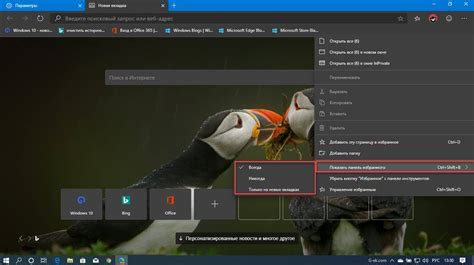
Для начала необходимо открыть браузер Microsoft Edge на вашем компьютере. Чтобы это сделать, найдите значок Edge на панели задач или на рабочем столе и нажмите на него левой кнопкой мыши. Если значка нет, можно воспользоваться поиском и набрать "Microsoft Edge".
После запуска браузера Edge вы увидите главную страницу, на которой отображаются популярные сайты и поле для поиска. Также, в верхнем правом углу будет располагаться иконка "Три точки", которая представляет собой меню браузера.
В этом меню вы найдете различные функции и настройки браузера, включая возможность добавления закладок. Теперь вы готовы перейти ко второму шагу - добавлению закладок в Microsoft Edge.
Шаг 2: Найдите веб-сайт, который вы хотите добавить в закладки
Если вы хотите добавить в закладки веб-сайт, то для начала вам нужно его найти. Для этого вы можете воспользоваться поисковой системой, например, Google или Яндекс. Введите ключевое слово или фразу, связанную с тематикой веб-сайта, который вас интересует, и нажмите кнопку "Поиск".
После того, как вы получите результаты поиска, просмотрите список ссылок и выберите подходящий вариант. Перед тем как перейти по ссылке, можно воспользоваться функцией предварительного просмотра, чтобы оценить содержимое веб-сайта.
Когда вы нашли нужный веб-сайт, убедитесь, что находитесь на его основной странице. Обычно это главная страница сайта, которая содержит информацию о компании или о содержимом, которое вы ищете.
Теперь, когда вы нашли нужный веб-сайт и находитесь на его основной странице, можно приступить к добавлению его в закладки в браузере Microsoft Edge.
Шаг 3: Нажмите на значок "Добавить в закладки"
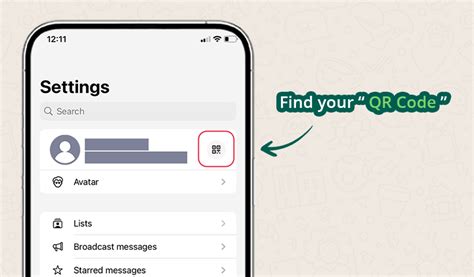
После того, как вы открыли страницу, которую хотите добавить в закладки, обратите внимание на панель инструментов браузера. Там вы увидите значок "Добавить в закладки", который выглядит как звезда. Нажмите на этот значок.
При нажатии на значок "Добавить в закладки" откроется всплывающее окно, где вы сможете выбрать, в какой папке хотите сохранить закладку. Вы также можете изменить название закладки, если хотите.
Если вы хотите создать новую папку для закладок, просто нажмите на ссылку "Новая папка" во всплывающем окне и введите название папки.
После того, как вы выбрали папку и ввели название, нажмите на кнопку "Добавить", чтобы добавить страницу в закладки. Теперь страница будет доступна в разделе закладок браузера, которые можно открыть в любое время.
Как управлять закладками в Microsoft Edge?
Microsoft Edge предоставляет удобные инструменты для управления закладками, которые позволяют легко организовать и быстро находить нужные веб-страницы. Вот несколько способов управления закладками:
- Добавление закладок
- Редактирование закладок
- Организация закладок в папки
- Удаление закладок
Чтобы добавить страницу в закладки, просто нажмите на кнопку "Добавить в закладки" в правом верхнем углу окна или используйте сочетание клавиш Ctrl+D. Затем вы можете выбрать папку для сохранения закладки или оставить ее в основной папке "Избранное".
Чтобы изменить название или адрес закладки, откройте меню "Избранное" и найдите нужную закладку. Нажмите правой кнопкой мыши на закладке и выберите "Изменить". В появившемся окне вы можете внести нужные изменения и сохранить их.
Для удобства можно создавать различные папки и группировать закладки по категориям. Для этого откройте меню "Избранное", нажмите на кнопку "Создать папку" и введите название. Затем перетащите нужные закладки в созданную папку.
Если вы больше не нуждаетесь в определенной закладке, вы можете удалить ее. Для этого откройте меню "Избранное", найдите нужную закладку, нажмите правой кнопкой мыши на ней и выберите "Удалить". Закладка будет перемещена в папку "Удаленное" и будет доступна для восстановления.
С помощью этих простых инструментов вы сможете эффективно управлять своими закладками в Microsoft Edge и всегда быстро находить нужную информацию.
Добавление, изменение и удаление закладок
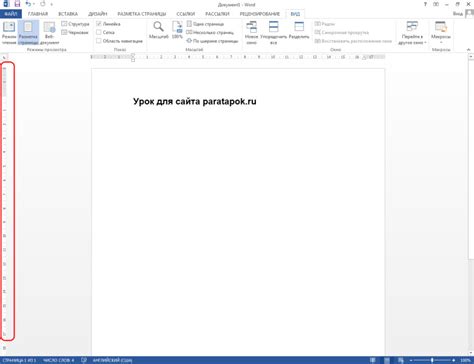
Добавление закладок в Microsoft Edge — это простой способ сохранить интересные или полезные веб-страницы для последующего быстрого доступа. Чтобы добавить закладку, откройте веб-страницу, которую вы хотите сохранить, и нажмите на значок закладки в верхней части экрана. Затем выберите папку, в которую хотите сохранить закладку, и нажмите кнопку "Добавить". Теперь вы сможете легко найти эту страницу в своей коллекции закладок.
Изменение закладок в Microsoft Edge также просто. Чтобы отредактировать название или адрес закладки, найдите ее в своей коллекции закладок, щелкните правой кнопкой мыши и выберите "Редактировать". В появившемся окне вы сможете изменить любые данные о закладке. Не забудьте сохранить изменения, нажав кнопку "ОК".
Если вы решили удалить закладку, найдите ее в своей коллекции закладок, щелкните правой кнопкой мыши и выберите "Удалить". Подтвердите свое решение в появившемся диалоговом окне. Закладка будет удалена из вашей коллекции, и вы более не сможете быстро получить к ней доступ.
Для удобства организации закладок вы можете создавать папки и подпапки. Чтобы создать новую папку, откройте коллекцию закладок, щелкните правой кнопкой мыши на пустом месте и выберите "Создать папку". Затем введите имя новой папки и нажмите "Enter". После этого вы сможете перетаскивать закладки в созданные папки и подпапки для наиболее удобной организации своей коллекции.
И наконец, если вы хотите импортировать или экспортировать свои закладки в Microsoft Edge, вы можете воспользоваться функцией импорта/экспорта. Чтобы это сделать, откройте меню "Настройки и больше" в правом верхнем углу экрана и выберите "Импорт/экспорт". Затем следуйте инструкциям на экране для импорта или экспорта ваших закладок в формате HTML.
Организация закладок по папкам
Одним из полезных функциональных возможностей браузера Microsoft Edge является возможность организации закладок по папкам. Это позволяет сохранять и структурировать множество закладок в удобное для вас пространство.
Чтобы создать папку для закладок, откройте браузер Microsoft Edge и щелкните правой кнопкой мыши на пустом месте панели закладок. В появившемся контекстном меню выберите пункт "Создать папку".
После создания папки вы можете переименовать ее, нажав на нее правой кнопкой мыши и выбрав пункт "Переименовать". Также можно изменить местоположение папки, перетащив ее на панель закладок или внутри другой папки.
Для добавления закладок в папку щелкните правой кнопкой мыши на закладке и выберите пункт "Добавить в папку". В появившемся списке выберите папку, в которую вы хотите добавить закладку.
Управление папками и закладками в браузере Microsoft Edge также может быть осуществлено через панель "Управление закладками". Для ее открытия нажмите правую кнопку мыши на панели закладок и выберите пункт "Управление закладками".
В окне "Управление закладками" вы можете просмотреть и изменить свои папки и закладки, создавать новые папки, перемещать закладки между папками, а также удалять ненужные закладки и папки.
Организация закладок по папкам в браузере Microsoft Edge позволяет сделать работу с закладками более структурированной и эффективной. Вы сможете быстро находить нужные закладки и упорядочивать их по темам, что значительно упростит вашу повседневную работу в интернете.
Импорт и экспорт закладок
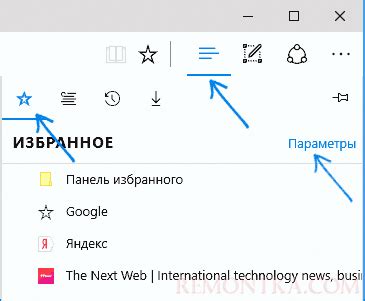
Microsoft Edge предлагает удобный способ импортировать и экспортировать закладки, чтобы легко перемещаться между устройствами или делиться ими с другими.
Чтобы импортировать закладки в Microsoft Edge, нужно следовать нескольким простым шагам. Сначала откройте браузер и найдите раздел "Настройки". Откройте его, щелкнув на значок с тремя горизонтальными точками в правом верхнем углу окна. В выпадающем меню выберите пункт "Импортировать и экспортировать" и нажмите на кнопку "Импорт".
Затем вам нужно выбрать файл с закладками на вашем компьютере, который вы хотите импортировать. Обычно это файл с расширением .html или .htm. После выбора файла Microsoft Edge автоматически добавит все закладки из этого файла в ваш список закладок.
Чтобы экспортировать закладки из Microsoft Edge, следуйте похожим шагам. В разделе "Настройки" выберите "Импортировать и экспортировать", затем нажмите кнопку "Экспорт". Выберите место, где вы хотите сохранить файл с закладками, и укажите имя файла. Нажмите "Сохранить", и Microsoft Edge создаст файл с расширением .html, содержащий все ваши закладки.
Экспортированный файл со списком закладок можно легко открыть в другом браузере или импортировать на другом устройстве. Просто откройте браузер или устройство, выберите опцию импорта закладок и укажите путь к файлу .html или .htm с вашими закладками.




